
Πίνακας περιεχομένων:
- Βήμα 1: Προετοιμασία εργασίας
- Βήμα 2: Συνδέστε τη γραμμή LED στον διακόπτη MOS και κολλήστε την κάτω από τις σκάλες
- Βήμα 3: Συνδέστε το Power of All MOS Switches μαζί και διορθώστε τις σκάλες
- Βήμα 4: Διορθώθηκε ο αισθητήρας υπερήχων και το Arduino
- Βήμα 5: Συνδέστε το σήμα του διακόπτη MOS στο Arduino IO
- Βήμα 6: Ενεργοποίηση και δοκιμή
- Βήμα 7: Προγραμματισμός με το Arduino IDE
- Συγγραφέας John Day [email protected].
- Public 2024-01-30 08:32.
- Τελευταία τροποποίηση 2025-01-23 14:39.



Υπάρχει μια σκάλα στο σπίτι. Είναι πολύ ενδιαφέρον να δούμε πολλά έργα ανακαίνισης σκάλας στην κοινότητα. Δεν είμαι πολύ απασχολημένος πρόσφατα, έτσι αποφάσισα να χρησιμοποιήσω κάποιες μονάδες υλικού ανοιχτού κώδικα για να μετατρέψω τις σκάλες στο σπίτι και να προσθέσω μερικές διαδραστικές λειτουργίες. Αυτό το έργο δεν θα είναι ιδιαίτερα δύσκολο, μου παίρνει περίπου ένα απόγευμα. Εάν έχετε επίσης μια σκάλα στο σπίτι σας που πρέπει να ανακαινιστεί, ελπίζω ότι αυτή η κοινή χρήση θα σας βοηθήσει.
Βήμα 1: Προετοιμασία εργασίας

Πρώτον, πρέπει να προετοιμάσετε ορισμένα υλικά, τα οποία περιλαμβάνουν τα ακόλουθα:
Ηλεκτρονική μονάδα:
• Ένας πίνακας Longan Core ή άλλος πίνακας ανάπτυξης Arduino
• Αισθητήρας υπερήχων για ανίχνευση αν κάποιος έχει περάσει τις σκάλες
• Λωρίδα LED
• Διακόπτης MOS για έλεγχο λωρίδας φωτός LED
Αναλώσιμα:
• Σύρμα
• DuPont Wire
• Κεφαλίδα
Εργαλείο:
• Συγκολλητικό σίδερο
• Απογυμνωτής καλωδίων
• ψαλίδι
• Κόλλα πιστόλι
Βήμα 2: Συνδέστε τη γραμμή LED στον διακόπτη MOS και κολλήστε την κάτω από τις σκάλες



Η χρήση του διακόπτη MOS είναι η ενίσχυση του ρεύματος. Καθώς η μπάρα Led χρειάζεται περίπου 500mA, η θύρα IO του Arduino δεν έχει τρόπο να οδηγεί απευθείας τη λυχνία LED και η ικανότητα κίνησης IO του Arduino μπορεί να χρησιμοποιηθεί μέσω του διακόπτη MOS.
Ο διακόπτης MOS διαθέτει 3 διεπαφές, τα V + και V- συνδέονται με τους θετικούς και αρνητικούς πόλους της μπάρας LED, τα VIN και GND συνδέονται με τους θετικούς και αρνητικούς πόλους της τροφοδοσίας. Υπάρχει επίσης ακίδες ελέγχου 3PIN. Το SIG συνδέεται με το IO του Arduino, το VCC συνδέεται με 5V και το GND συνδέεται με τον αρνητικό πόλο της τροφοδοσίας. Δεδομένου ότι το Arduino και το LED χρησιμοποιούν το ίδιο τροφοδοτικό 5V, συνδέουμε το VIN της μονάδας διακόπτη MOS στο VCC μέσω καλωδίου, έτσι ώστε να μην χρειάζεται να συνδέσετε το τροφοδοτικό δύο φορές.
Πρώτα, συνδέστε τους θετικούς και αρνητικούς πόλους της γραμμής LED σε V + και V-
Στη συνέχεια, υπάρχει ταινία 3Μ στο πίσω μέρος της μπάρας LED, η οποία μπορεί να κολλήσει απευθείας κάτω από τις σκάλες. Ο διακόπτης MOS μπορεί επίσης να στερεωθεί κάτω από τις σκάλες με πιστόλι κόλλας.
Βήμα 3: Συνδέστε το Power of All MOS Switches μαζί και διορθώστε τις σκάλες


Σε αυτό το βήμα, πρέπει να συνδέσετε παράλληλα τα τροφοδοτικά όλων των διακοπτών MOS και εδώ χρειάζεστε μερικά καλώδια. Το σχηματικό διάγραμμα της σύνδεσης είναι όπως φαίνεται στην εικόνα 1.
Αυτή είναι κυρίως μια κουραστική δουλειά, μετά την ολοκλήρωση, όπως φαίνεται στην εικόνα 2.
Βήμα 4: Διορθώθηκε ο αισθητήρας υπερήχων και το Arduino



Σε αυτό το βήμα, πρέπει να στερεώσετε τον αισθητήρα υπερήχων στην είσοδο των σκαλοπατιών, έτσι ώστε όταν ανεβαίνετε τις σκάλες, να το αισθάνεται ο ελκυστικός.
Ο αισθητήρας υπερήχων μπορεί να στερεωθεί με πιστόλι κόλλας, όπως φαίνεται στην εικόνα 1.
Στο μεταξύ, στερεώστε το Arduino στο πίσω μέρος της σκάλας.
Ο υπέρηχος έχει 4 ακίδες που πρέπει να συνδεθούν με το Arduino.
1. Συνδέστε VCC σε 5V
2. GND σε GND
3. Ενεργοποιήστε, αυτός είναι ο πείρος αποστολής του αισθητήρα υπερήχων, συνδεδεμένος στο D2 του Arduino
4. Echo, αυτός είναι ο ακροδέκτης του αισθητήρα υπερήχων, συνδεδεμένος στο D3 του Arduino
Βήμα 5: Συνδέστε το σήμα του διακόπτη MOS στο Arduino IO
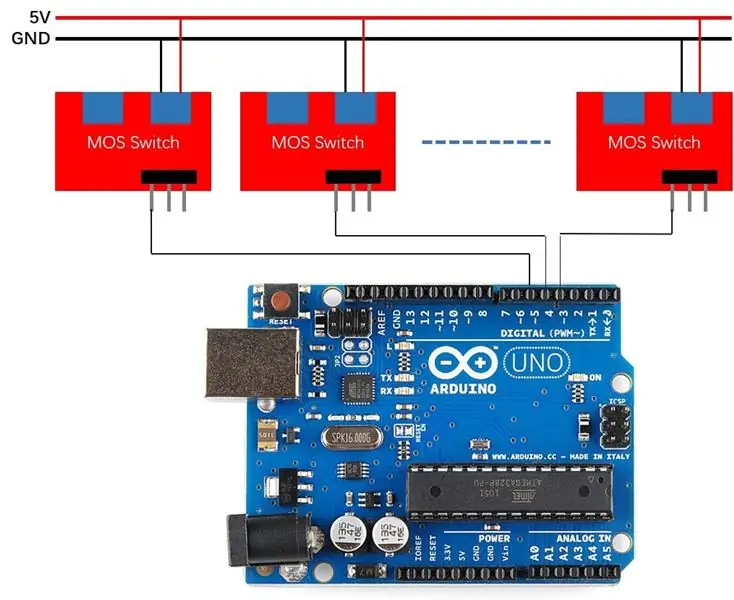

Συνολικά χρησιμοποιούνται 9 διακόπτες MOS σε αυτό το έργο. Συνδέσαμε το SIG των 9 διακοπτών στο D4 ~ D12 του Ardino. Το σχηματικό διάγραμμα είναι στην εικόνα 1.
Αυτή είναι επίσης μια κουραστική δουλειά, η οποία απαιτεί συγκόλληση και στερέωση πολλών καλωδίων και απαιτεί λίγη υπομονή. Η ολοκλήρωση είναι όπως φαίνεται στην εικόνα 2:
Βήμα 6: Ενεργοποίηση και δοκιμή

Συνδέστε τα δύο καλώδια τροφοδοσίας που είναι συνδεδεμένα στο διακόπτη MOS στο STEP3 σε 5V και GND του Arduino.
Μέχρι στιγμής το πιο δύσκολο έργο έχει ολοκληρωθεί. Πρέπει να ελέγξουμε αν υπάρχει πρόβλημα με την καλωδίωση. Ανοίξτε το Arduino IDE και γράψτε τις ακίδες D4-D12 σε Υ HIGHΗΛΟ επίπεδο για να δείτε αν όλες οι λυχνίες LED λειτουργούν καλά. Εάν ορισμένα από αυτά δεν λειτουργούν, πρέπει να ελέγξουμε την καλωδίωση.
Εάν η καλωδίωση είναι καλή, μπορούμε να ξεκινήσουμε το ενδιαφέρον λογισμικό τώρα.
Βήμα 7: Προγραμματισμός με το Arduino IDE
Εδώ χρησιμοποιούμε το διάσημο Arduino IDE για προγραμματισμό.
Ο αισθητήρας υπερήχων χρειάζεται μια βιβλιοθήκη για οδήγηση, κάντε κλικ για λήψη.
Σε αυτό το έργο, έγραψα απλά ένα παράδειγμα. Όταν εντοπιστεί ένα άτομο, το φως θα ανάψει αργά.
Φυσικά, μπορείτε να προσθέσετε μερικές ενδιαφέρουσες αλληλεπιδράσεις σύμφωνα με τις προτιμήσεις σας.
Συνιστάται:
Δημιουργήστε ένα έξυπνο σύστημα ελέγχου σπιτιού στο STONE HMI Disp: 23 Βήματα

Δημιουργήστε ένα έξυπνο σύστημα ελέγχου σπιτιού στο STONE HMI Disp: Εισαγωγή έργου Το παρακάτω σεμινάριο σας δείχνει πώς να χρησιμοποιήσετε τη μονάδα οθόνης αφής STONE STVC050WT-01 για να φτιάξετε ένα απλό σύστημα ελέγχου οικιακών συσκευών
ΧΡΗΣΗ STONE HMI Δημιουργήστε ένα σύστημα ελέγχου στο σπίτι: 9 βήματα

ΧΡΗΣΗ STONE HMI Δημιουργήστε ένα σύστημα οικιακού ελέγχου: Εισαγωγή έργου Το παρακάτω σεμινάριο σας δείχνει πώς να χρησιμοποιήσετε τη μονάδα οθόνης αφής STONE STVC050WT-01 για να φτιάξετε ένα απλό σύστημα ελέγχου οικιακών συσκευών. STONE STVC050WT - 01 η μονάδα οθόνης αφής υποστήριξης είναι 5 ίντσες, ανάλυση 480 * 272 σε
Δημιουργήστε ένα ερασιτεχνικό ραδιόφωνο APRS RX Only IGate χρησιμοποιώντας ένα Raspberry Pi και ένα RTL-SDR Dongle σε λιγότερο από μισή ώρα: 5 βήματα

Δημιουργήστε ένα ερασιτεχνικό ραδιόφωνο APRS RX Only IGate χρησιμοποιώντας ένα Raspberry Pi και ένα RTL-SDR Dongle σε λιγότερο από μισή ώρα: Λάβετε υπόψη ότι αυτό είναι τώρα αρκετά παλιό, οπότε ορισμένα μέρη είναι λανθασμένα και παλιά. Τα αρχεία που πρέπει να επεξεργαστείτε έχουν αλλάξει. Έχω ενημερώσει τον σύνδεσμο για να σας δώσω την πιο πρόσφατη έκδοση της εικόνας (χρησιμοποιήστε το 7-zip για να την αποσυμπιέσετε) αλλά για πλήρη εγκατάσταση
Δημιουργήστε ένα Arduino σε ένα Nissan Qashqai για να αυτοματοποιήσετε το πτυσσόμενο καθρέφτη της πτέρυγας ή οτιδήποτε άλλο: 9 βήματα (με εικόνες)

Κατασκευάστε ένα Arduino σε ένα Nissan Qashqai για να αυτοματοποιήσετε το πτυσσόμενο καθρέφτη της πτέρυγας ή οτιδήποτε άλλο: Το Nissan Qashqai J10 έχει μερικά ενοχλητικά πράγματα σχετικά με τα χειριστήρια που θα μπορούσαν εύκολα να είναι καλύτερα. Ένα από αυτά είναι ότι πρέπει να θυμηθείτε να σπρώξετε το διακόπτη των καθρεπτών πριν ανοίξετε το κλειδί από την ανάφλεξη. Ένα άλλο είναι το μικρό config
Δημιουργήστε ένα πραγματικό ρολόι που χτυπά το κουδούνι για τον υπολογιστή σας και ένα ρολόι που χτυπά πυροσβεστήρα .: 3 βήματα (με εικόνες)

Δημιουργήστε ένα πραγματικό ρολόι που χτυπά το κουδούνι για τον υπολογιστή σας και ένα ρολόι που προκαλεί πυροσβεστήρα .: Ένα κουδούνι από ορείχαλκο, ένα μικρό ρελέ μερικά ακόμη πράγματα και ένα πραγματικό κουδούνι μπορούν να χτυπήσουν τις ώρες στην επιφάνεια εργασίας σας. Αν και αυτό το έργο τρέχει σε Windows και Mac Το OS X επίσης, αποφάσισα να εγκαταστήσω το Ubuntu Linux σε έναν υπολογιστή που βρήκα στα σκουπίδια και να δουλέψω σε αυτό: Δεν είχα ποτέ
